忘れてしまいそうな重要なタスクを思い出させてくれるツールを求めているユーザーにとって、付箋(Sticky Notes)は最初の選択肢に違いありません。もしパソコンで付箋を使用しているのであれば、ウイルスやディスクエラー、システムクラッシュ、Windows更新などによって誤って削除したり失ったりした付箋を復元するための方法を探しているかもしれません。
Windowsシステム上で誤って付箋を紛失した場合、朗報があります。削除された付箋は、ハードドライブ上のローカルとクラウドの両方に保存されています。これは、削除されたメモを復元できる可能性が高いことを示しています。ただし、復元を試みる場合は、削除されたメモが上書きされないように、新しい情報を追加しないように注意する必要があります。
もしお使いのコンピュータにクラウドバックアップがない場合、Windows 11/10で削除した付箋を復元するための詳細な手順を提供します。また、この目的のためにMiniTool Power Data Recoveryのようなサードパーティ製の復旧ソフトウェアを使用する可能性についても説明します。ですので、準備ができている場合でも、予期せぬ状況に直面している場合でも、私たちはサポートします。さらに詳しい情報を知りたい方は、読み進めてください!
パート1. 付箋について
付箋は、Windowsにプリインストールされているメモアプリです。このアプリは、ワークフローをマークしたり、重要なスケジュールを追加したり、一時的なテキストを保存したり、ToDoリストを作成したりするのに便利です。付箋を使えば、リマインダーやリストなど、基本的に覚えておきたいことを一目で確認できます。
ユーザーはノートを素早く書き留めて、付箋のようなウィンドウとしてデスクトップに表示しておくことができます。単体でも、Windows Ink Workspaceの一部としてでも開くこともできます。Windows、iOS、Android、OneNote、Outlookと互換性があります。作成されたノートはすべてコンピュータのデータベースに保存されます。
パート2. Windows 11/10での付箋のファイルの場所
「Windows 10や11で付箋はどこに保存されているのか」というのは、考えるべき重要な質問だろう。付箋の保存場所は、通常のファイルとは異なることに注意する必要があります。付箋は個別のデータベースファイル(plum.sqliteまたはStickyNotes.snt)に保存されるか、場合によってはMicrosoftアカウントに関連付けられます(Windowsの新しいバージョンの場合)。
したがって、付箋の復元手順に進む前に、Windows 11/10/8/7で付箋がどこに保存されているかを知っておくことが重要です:
- Windows 10(バージョン1607以降)およびWindows 11の場合、付箋ファイルはコンピュータ上の以下のパスにあります: C:¥Users¥%USERNAME%¥AppData¥Local¥Packages¥Microsoft.MicrosoftStickyNotes_8wekyb3d8bbwe¥LocalState
- Windows 10(バージョン1511、1507)、Windows 8、Windows 7の場合、付箋ファイルの場所は以下のパスにあります:C:¥Users¥%USERNAME%¥AppData¥Roaming¥Microsoft¥StickyNotes
さらに、付箋データベースのファイル拡張子は、Windows オペレーティングシステムによって異なる場合があります。plum.sqliteファイルは主にWindows 10/11で使用されます。StickyNotes.sntファイルは、Windows 8/7などの以前のバージョンのWindowsでよく使用されます。
パート3. 現象:付箋が消える
付箋のファイルの場所を知っていると、削除したり紛失したりした付箋に効率よくアクセスしたり、バックアップしたり、復元したりすることができます。付箋を紛失した場合、次の2つのシナリオが考えられます。
シナリオ1. 付箋アプリケーションが消える
「付箋が消えた」という場合、通常はアプリケーション内のデータが消えたことを意味します。しかし、一部のユーザーにとっては、アプリケーションが消えてしまったことを意味します。Microsoftはこの問題が発生する可能性があることを認識しており、スティッキーノーツを再インストールすることを推奨しています。
付箋を再インストールするには、Microsoft Storeアプリを開き、「付箋」を検索します。「入手」ボタンをクリックしてインストールします。グレー表示になっている場合は、アプリが壊れている可能性があります。検索またはスタートメニューから「プログラムの追加と削除」を選択します。付箋を探し、三点ボタンをクリックし、「アンインストール」を選択します。次に、Microsoft Storeを一旦閉じて再度開き、「入手」をクリックして付箋を再度インストールします。
アプリを再インストールした後、データが失われた場合は、以下の方法で消えた付箋を復元することができます。
シナリオ2. 付箋のデータが消えた
一般的に、付箋アプリを使って作成した付箋が削除されたり紛失したりした場合、ユーザーはその復旧を求めることがあります。付箋が消えてしまう理由はさまざまです。ここでは、付箋が失われる考えられる原因をご紹介します:
- 誤って削除してしまった:デスクトップの整理中に付箋を誤って削除してしまいます。
- ソフトウェアのアップデート:付箋のバックアップが適切に取られていないと、アップデートが原因でデータが失われることがあります。
- システムのクラッシュ:予期せぬクラッシュや停電により、付箋が失われることがあります。
- ウイルスやマルウェア:感染すると付箋のデータが破損したり、削除されたりすることがあります。
- 同期の問題:デバイス間の同期に問題があると、メモが失われることがあります。
- ディスクのエラー:物理的なストレージの問題により、データが失われたり破損したりすることがあります。
- データベースの破損:付箋紙のデータベースが破損し、メモが失われることがあります。
それでは、PC上で削除または紛失した付箋を復元するための効果的なソリューションをご紹介します。
パート4. Windows 10/11で付箋を復元する方法
最も複雑で具体的な方法に飛び込む前に、まず付箋がコンピュータから失われたり削除されたりしていないか、復元する必要がないかを確認する必要があります。
最初のステップ:付箋が本当に消えたか確認する
付箋のウィンドウを閉じただけで、削除されていないことがあります。単に最小化されただけです。付箋の「メモの一覧」から選択することで、再び付箋を表示させることができます。メモの一覧にアクセスするには、次の手順に従います:
- 「Win + S」キーを押してWindowsの検索バーにアクセスし、ボックスに「付箋」と入力します。
- 付箋アプリの「メモの一覧」をクリックします。
- 次に、ポップアップウィンドウで、閉じたメモを探すことができます。
- メモが表示されない場合は、非表示になっている可能性があります。タスクバーの付箋アプリのアイコンを右クリックし、「すべてのメモを表示する」を選択します。

方法1. ファイル復元ソフトを使って削除した付箋を復元する
削除または紛失した付箋を復元する最善の方法は、MiniTool Power Data Recoveryのような付箋復元ソフトウェアを使用することです。この無料のデータ復元ツールは、メモのバックアップがない場合や、簡単な方法で復元したい場合に特に役立ちます。
MiniTool Power Data Recoveryは、削除、紛失、破損、非表示、フォーマット、または永久に削除されたファイルを数回クリックするだけで復元できる便利なツールです。ノートが誤って削除されたか、突然消えたかにかかわらず、このプログラムは信頼できるソリューションを提供します。ここでは、なぜMiniToolが付箋の復元に効果的な選択であるかについて詳しく説明します:
- 包括的な復元:内蔵または外付けディスクから、意図せずまたは意図的に紛失したドキュメント、写真、ビデオなどのファイルを復元します。
- ユーザーフレンドリーなインターフェース:簡単で迅速なディスクスキャンと復元を実現するシンプルなデザインがあります。
- 制御可能なプロセス:スキャンを一時停止し、スキャン後に必要なファイルを選択的にフィルター、プレビュー、保存することができます。
- 読み取り専用スキャン:元のデータを変更することなくスキャンし、安全なデータ復元を保証します。
- Windowsのバージョンと言語に強い互換性:Windows 11、10、8.1、および8で動作し、インターフェースの複数の言語をサポートしています。
次に、MiniTool Power Data Recoveryを使ってデータを復元する詳しいステップをご紹介します。
ステップ1. 下のダウンロードボタンをクリックして、MiniTool Power Data Recoveryをコンピュータにインストールします。
MiniTool Power Data Recovery Freeクリックしてダウンロード100%クリーン&セーフ
ステップ2. このMiniToolファイル復元ツールを起動し、メインインターフェースが表示されます。ここで、削除された付箋をスキャンする「論理ドライブ」セクションでターゲットパーティションを選択します。「スキャン」ボタンをクリックします。最適なスキャン結果を得るために、スキャンプロセスを終了させることをお勧めします。

ステップ3. スキャンした後、検出されたファイルのほとんどは、デフォルトでは「パス」セクションで見つかった元のファイル構造に従って整理されます。各フォルダとそのサブフォルダを簡単に開いて、必要なファイルを見つけることができます。
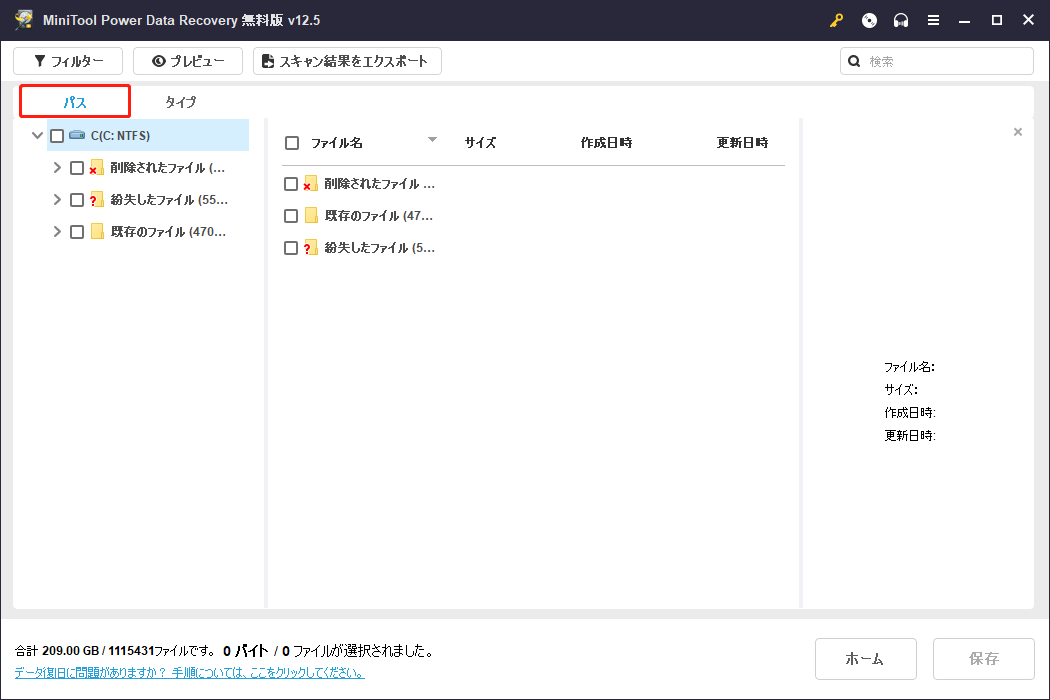
付箋を探すには、右上隅にあるMiniToolの検索機能を使用することをお勧めします。また、この機能を使って、特定のファイル拡張子を持つすべてのファイルを検索することもできます。例えば、ボックスに「snt」または「sqlite」と入力して「Enter」キーを押すと、すべてのSNTおよびSQLITEファイルが表示されます。

ステップ4. 検索結果ウィンドウで、必要なファイルを選択し、「保存」ボタンをクリックします。その後、検索されたファイルを保存するフォルダを選択するよう求められます。指示に従ってください。ただし、上書きを防ぐため、データ損失が発生した元のドライブは選択しないでください。

無制限にデータ復元を行うには、ソフトウェアの登録が必要な場合があります。このようなメッセージが表示された場合、MiniTool Power Data Recovery無料版の最初の無料データ復元許容量1GB を使い果たしたことを示しています。その他のファイルの復元は、ソフトウェアのフルバージョンにアップグレードした後にのみ実行できます。詳細については、MiniTool Power Data Recoveryライセンス比較を参照してください。
方法2. Outlookバックアップ内のNotesフォルダを確認する
クラウドベースのサービスが普及するにつれ、Microsoft Outlookは付箋をMicrosoftアカウントの「メモ」フォルダにリンクします。一方、メモを誤って削除した場合、Outlookは削除したメモを「削除済みアイテム」フォルダに転送します。付箋が利用可能かどうかを確認するには、以下の手順でOutlookアカウントの「メモ」フォルダを確認します。
- Microsoft Outlookアプリを開くか、Outlookウェブサイトのページにアクセスし、Windowsコンピュータで付箋を取るために使用したのと同じMicrosoftアカウントでログインします。
- 「メモ」セクションに移動し、付箋がここにあるかどうかを確認します。削除されていない場合は、「削除済みアイテム」タブに移動します。
- 復元したい付箋を選択し、「元に戻す」ボタンをクリックします。

方法3. 付箋を以前のバージョンに復元する
付箋を復元するもう一つの方法は、Windowsの「以前のバージョンの復元」機能を使うことです。ファイル履歴はWindowsのバックアップ機能で、自動的にデータの増分保存を行います。ファイル履歴で保存した失われたファイルを復元できるだけでなく、そのファイルの特定のバージョンを選択して復元することもできます。
Windowsのファイル履歴バックアップ機能を有効にし、バックアップリストに付箋アプリのデータベースファイルの場所を手動で追加した場合、このソリューションが適用されます。これらの条件が満たされたら、ステップバイステップの手順に従って付箋を復元しましょう:
- 「Win + R」キーを押して「ファイル名を指定して実行」を開きます。次の自動保存フォルダの場所を入力し、「Enter」キーを押します。Windows 10(バージョン1607以降)およびWindows 11を使用している場合は、C:¥Users¥ユーザー名¥AppData¥Local¥Packages¥Microsoft.MicrosoftStickyNotes_8wekyb3d8bbwe¥LocalState¥と入力します。Windows 10 (version 1511、1507)、Windows 8、Windows 7を使用している場合、C:¥Users¥%USERNAME%¥AppData¥Roaming¥Microsoft¥StickyNotesと入力します。
- plum.sqliteファイルを右クリックします。次に、「以前のバージョンの復元」オプションを選択します。削除した付箋を復元できる旧バージョンのリストが表示されます。ファイルの「プロパティ」メニューから以前のバージョンを表示することもできます。
- 消えた付箋を保存しているファイルのバージョンを選択し、「復元」をクリックします。
- ポップアップウィンドウで、「ファイルを置き換える」を選択し、「適用」> 「OK」をクリックします。

または、「ファイル履歴」を使って削除した付箋を復元することもできます。まず、Windowsの検索ボックスに「ファイル履歴」と入力し、「Enter」キーを押します。新しいインターフェースがポップアップしたら、「個人用ファイルの復元」を選択します。バックアップされているすべてのファイルのリストが表示されます。次に、必要な付箋を選択し、緑色の「復元」ボタンをクリックします。
方法4. SNT/SQLITEファイルから付箋を復元する
Windowsは付箋をクラウドに保存するだけでなく、付箋フォルダのローカルバージョンも管理しています。Outlookの付箋を紛失した場合は、.sntまたは.sqliteファイルから復元することができます。これらのファイルには付箋の情報が保存されており、メモの復元に役立ちます。
- 「Win + E」キーを押してファイルエクスプローラーを開き、付箋が保存されている場所に移動します:C:¥Users¥AppData¥Roaming¥Microsoft¥Sticky Notes directoryまたはC:¥Users¥%USERNAME%¥AppData¥Local¥Packages¥Microsoft.MicrosoftStickyNotes_8wekyb3d8bbwe¥LocalState
- .sntまたは.sqliteファイルを探します。このファイルは通常の方法では開けないので、右クリックしてMS Word、ウードパッド、メモ帳などのテキストエディターで開く必要があります。エディターがファイルのデコードを促します。デフォルトのオプションを選択して続行します。
- その後、「Ctrl + F」キーの組み合わせで検索機能を利用し、削除したノートのキーワードを検索します。
- 内容を新しいノートにコピーします。
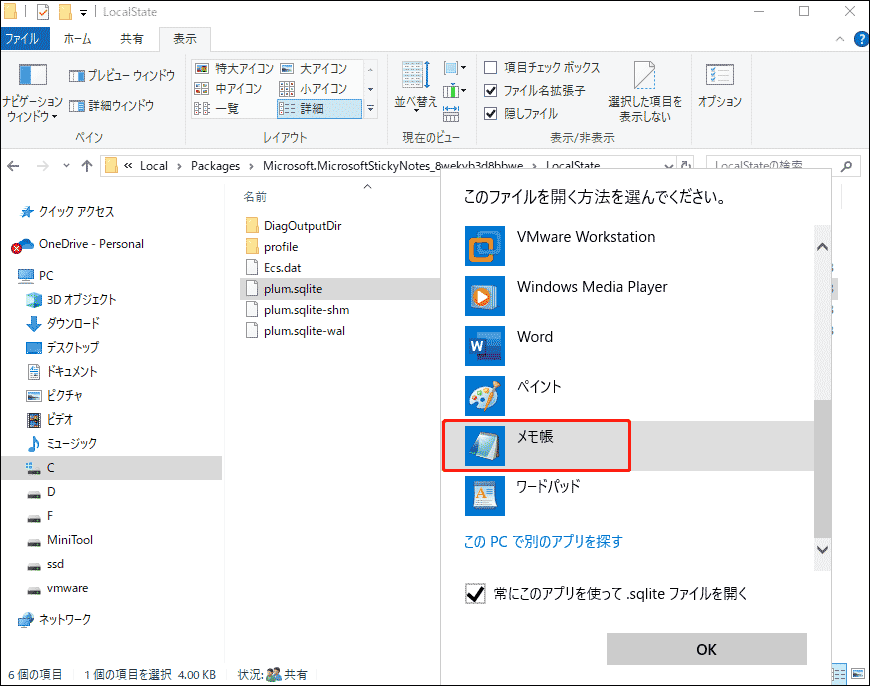
結論
一言で言えば、この記事はWindows 11/10で消えた付箋を復元する方法について説明しています。MiniTool Power Data Recoveryがあれば、データを失うことなく付箋を復元することができます。
もしMiniTool Power Data Recoveryを使用する際にサポートが必要な場合は、[email protected]までお問い合わせください。




ユーザーコメント :